第一章 绪论
§1-1 计算固体力学
1-1-1 计算固体力学的基本方法
1-1-2 有限元分析的内容和作用
1-1-3 有限元分析的力学基础
§1-2 有限元计算的实现与建模策略
1-2-1 有限元分析的平台及分析过程
1-2-2 有限元模型的建模策略
§1-3 主要有限元分析软件介绍
1-3-1 有限元计算软件
1-3-2 前处理软件介绍
1-3-3 Patran和Nastran软件的安装
第二章 MSC. Patran和MSC. Nastran介绍
§2-1 Patran简介
2-1-1 开放式几何访问及模型构造
2-1-2 各种分析的集成
2-1-3 有限元建模
2-1-4 分析条件定义
2-1-5 结果交互式可视化后处理
2-1-6 高级用户化工具——PATRAN-PCL命令语言
§2-2 MSC.Nastran介绍
2-2-1 静力分析
2-2-2 屈曲分析
2-2-3 动力学分析
2-2-4 非线性分析
2-2-5 热传导分析
2-2-6 气动力弹性及颤振分析
2-2-7 流-固耦合分析
2-2-8 多级超单元分析
2-2-9 高级对称分析
2-2-10 设计灵敏度及优化分析
§2-3 MSC.Patran的一般使用流程
§2-4 MSC.Patran的工具栏介绍
第三章 建立几何模型(Geometry)
§3-1 Patran的用户界面及其操作特点
3-1-1 Patran的用户界面
3-1-2 Patran中Application Widget面板的操作特点
§3-2 建立几何模型
3-2-1 【Geometry】介绍
3-2-2 创建点(Point)
3-2-3 创建曲线(Curve)
3-2-4 创建曲面(Surface)
3-2-5 创建实体(Solid)
3-2-6 建立自己的坐标系(coord)
3-2-7 创建平面和矢量(Plane &Vector)
§3-3 编辑几何模型
3-3-1 编辑点(Point)
3-3-2 编辑曲线(Curve)
3-3-3 编辑曲面(Surface)
3-3-4 编辑实体(Solid)
§3-4 输入输出几何模型
3-4-1 输入几何模型
3-4-2 输出几何模型
3-4-3 修复损坏文件的一种方法
§3-5 其它几何操作
3-5-1 删除(Delete)
3-5-2 显示信息(Show)
3-5-3 根据以有几何对象创建新的几何对象(Transform)
3-5-4 检查(Verify)
3-5-5 联结(Associate)
3-5-6 反联结(Disassociate)
3-5-7 重新标号(Renumber)
第四章 有限元网格划分(Element)
§4-1 Element介绍
4-1-1 Element介绍
4-1-2 Patran中的单元库
§4-2 直接生成有限元网格(Create)
4-2-1 自动网格生成器的分类及其使用范围
4-2-2 网格疏密的控制
4-2-3 网格自动生成的操作过程
4-2-4 几何协调性与有限元网格的协调性
§4-3 用别的方法生成有限元网格
4-3-1 移动、旋转、镜像(Transform)
4-3-2 拉伸、滑动(Sweep)
§4-4 手工生成有限元网格(Create)
4-4-1 手工创建节点
4-4-2 手工生成单元
4-4-3 创建超单元
4-4-4 多点约束(MPC)
§4-5 对节点、网格或多点约束进行修改(Modify)
4-5-1 编辑修改网格(Mesh)
4-5-2 编辑修改单元(Element)
4-5-3 编辑修改梁/杆单元(Bar)
4-5-4 编辑修改三角形单元(Tria)
4-5-5 编辑修改四边形单元(Quad)
4-5-6 编辑修改四面体单元(Tet)
4-5-7 编辑修改节点(Node)
4-5-8 编辑修改网格种子(Mesh Seed)
4-5-9 编辑修改多点约束(MPC)
§4-6 对模型进行检查(Verify、Equivalence)
4-6-1 模型检查(Verify)
4-6-2 消除重复节点(Equivalence)
§4-7 其它操作
4-7-1 重新标号(Renumber)
4-7-2 联结(Associate)
4-7-3 反联结(Disassociate)
4-7-4 优化(Optimize)
4-7-5 显示信息(Show)
4-7-6 删除(Delete)
第五章 Patran的菜单项
§5-1 文件管理(File)
5-1-1 数据库文件基本操作
5-1-2 Utilities菜单项
5-1-3 模型的输入输出
5-1-4 其它文件操作
§5-2 图形显示特性设置(Display)
5-2-1 实体的颜色、标签和渲染设置(Entity Color/Label/Render)
5-2-2 显示/不显示(Plot/Erase)
5-2-3 高亮度显示(Highlight)
5-2-4 几何对象显示控制(Geometry)
5-2-5 有限元对象显示控制(Finite Element)
5-2-6 边界条件及单元属性显示控制(Load/BC/Elem. Props)
5-2-7 命名属性(Named Attributes)
5-2-8 坐标系(Coordinate Frames)
5-2-9 视窗标题(Titles)
5-2-10 参考彩色谱(Spectrums)
5-2-11 范围(Ranges)
5-2-12 视窗背景颜色设置(Color Palette)
5-2-13 光线设置(Shading)
5-2-14 光源(Light Sources)
§5-3 组(Group)
5-3-1 创建组(Create)
5-3-2 显示组(Post)
5-3-3 修改组(Modify)
5-3-4 移动/拷贝到组(Move/Copy)
5-3-5 设为当前组(Set Current)
5-3-6 由已有的组创建对象(Transform)
5-3-7 删除组(Delete)
5-3-8 将命名属性应用于组(Attributes)
第六章 MSC.Patran中数据的输入方法
§6-1 用鼠标从屏幕上拾取对象
§6-2 按语法从键盘直接输入
6-2-1 几何编号
6-2-2 FEM编号
6-2-3 直接输入点的坐标
6-2-4 直接输入矢量
6-2-5 坐标轴的输入
第七章 场(Fields)
§7-1 Fields介绍
§7-2 创建场(Create)
7-2-1 创建空间场(Spatial Field)
7-2-2 创建材料属性场(Material Field)
7-2-3 创建非空间场(Non-spatial Field)
§7-3 修改、显示和删除场
7-3-1 修改场(Modify)
7-3-2 显示场(Show)
7-3-3 删除场(Delete)
§7-4 定义随时间空间变化的场函数实例
第八章 Patran中模型和结果的检验
§8-1 建立有限元模型的指南
8-1-1 单元选择
8-1-2 网格密度
8-1-3网格过渡
§8-2 有限元模型的检验
8-2-1 前处理检查
8-2-2 诊断工具
8-2-3 后处理检查
第九章 应用实例
§9-1 平板的静力分析
§9-2 模态分析
§9-3 预应力模态分析
§9-4 平板频率响应分析(直接法)
§9-5 平板瞬态响应分析
§9-6 热应力分析
§9-7 印刷线路板自由对热流分析
§9-8 热交换器热流分析
§9-9 空心圆球热力耦合分析
§9-10 平面应变问题
§9-11 优化分析(1)—三杆结构
§9-12 优化分析(2)—简支板频率优化问题
§9-13 悬臂梁的静力分析
9-13-1 简单梁单元(CBAR)的说明
9-13-2 例题
§9-14 非线性悬臂梁分析
9-14-1 非线性问题
9-14-2 非线性悬臂梁实例
9-14-3 非线性分析实例——内压厚壁圆筒弹塑性分析
§9-15 超单元应用——六角形叶盘结构模态分析
§9-16 多点约束(MPC)的应用—圆截面轴的扭转
9-16-1 多点约束
9-16-2 多点约束的应用原则
9-16-3 例题
§9-17 稳定性现象
9-17-1 稳定性现象
9-17-2 线性屈曲分析
9-17-3 板屈曲分析例题
§9-18 薄壁圆筒屈曲分析
附录A 圆柱桶的静力分析
附录B 简单桁架的静力分析
附录C 带孔平板的应力集中问题
附录D Patran的使用技巧
参考文献
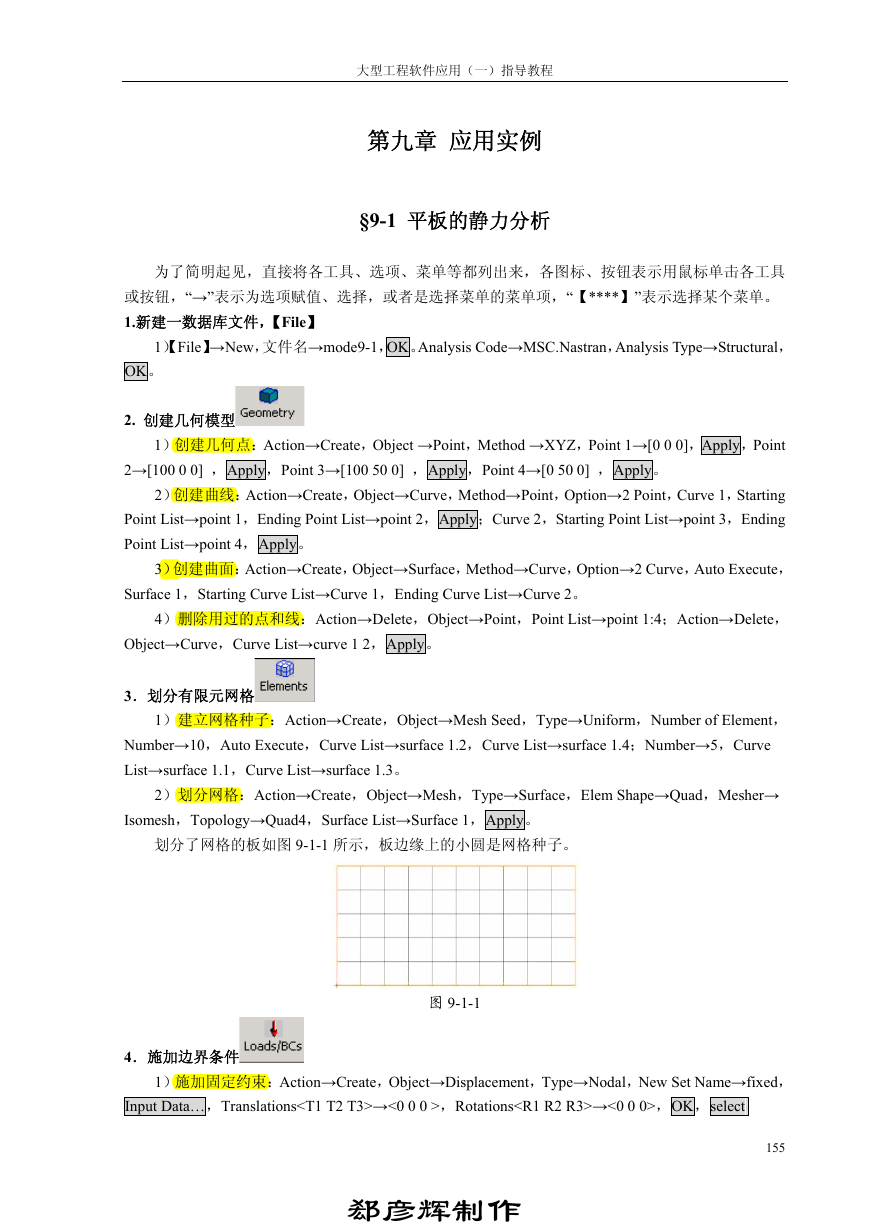
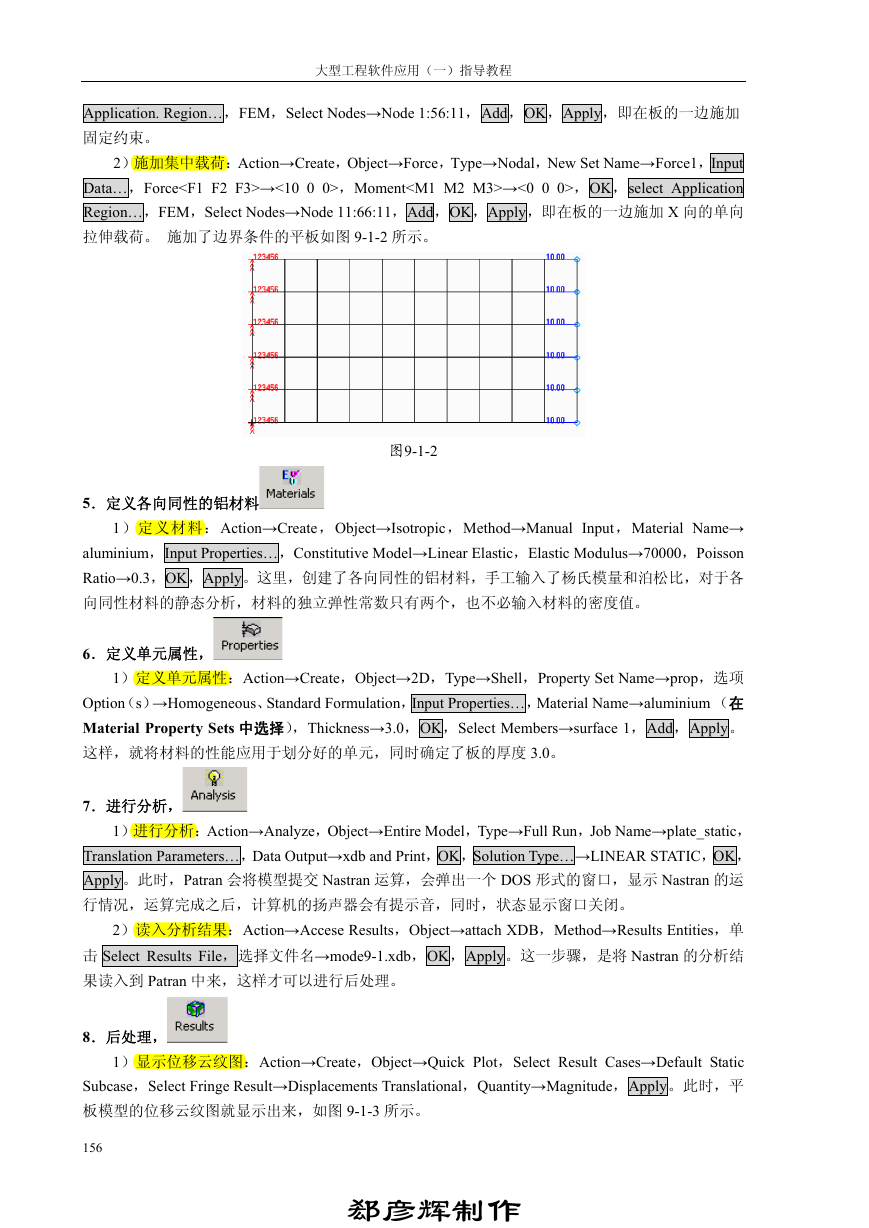
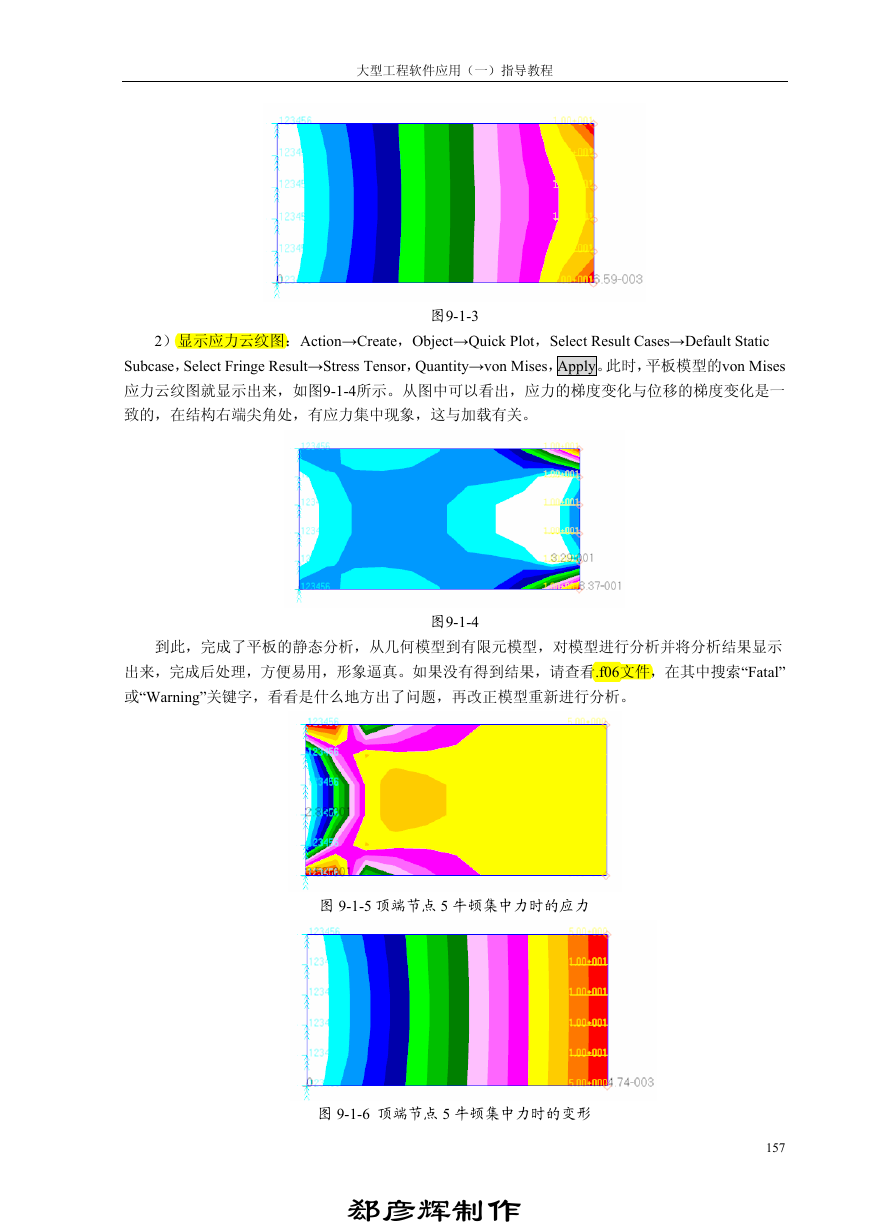
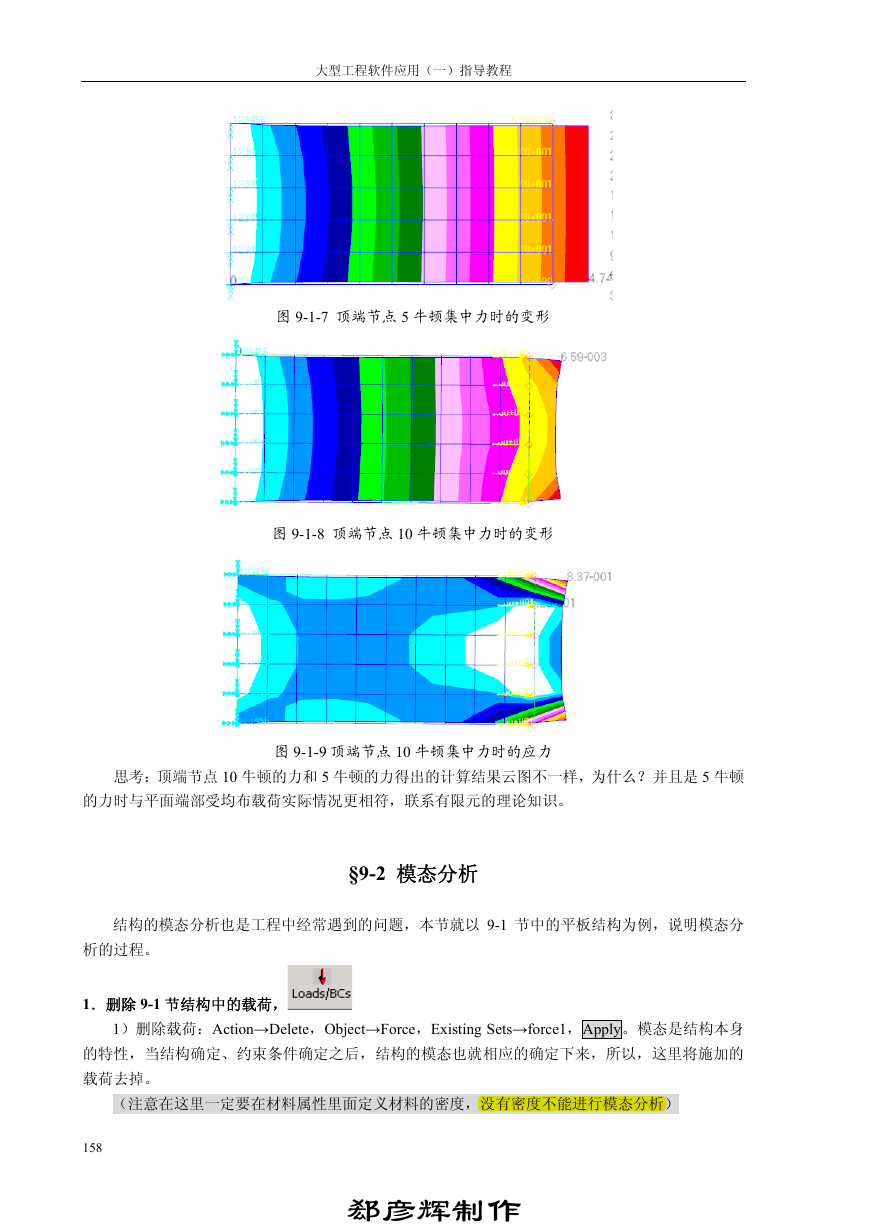
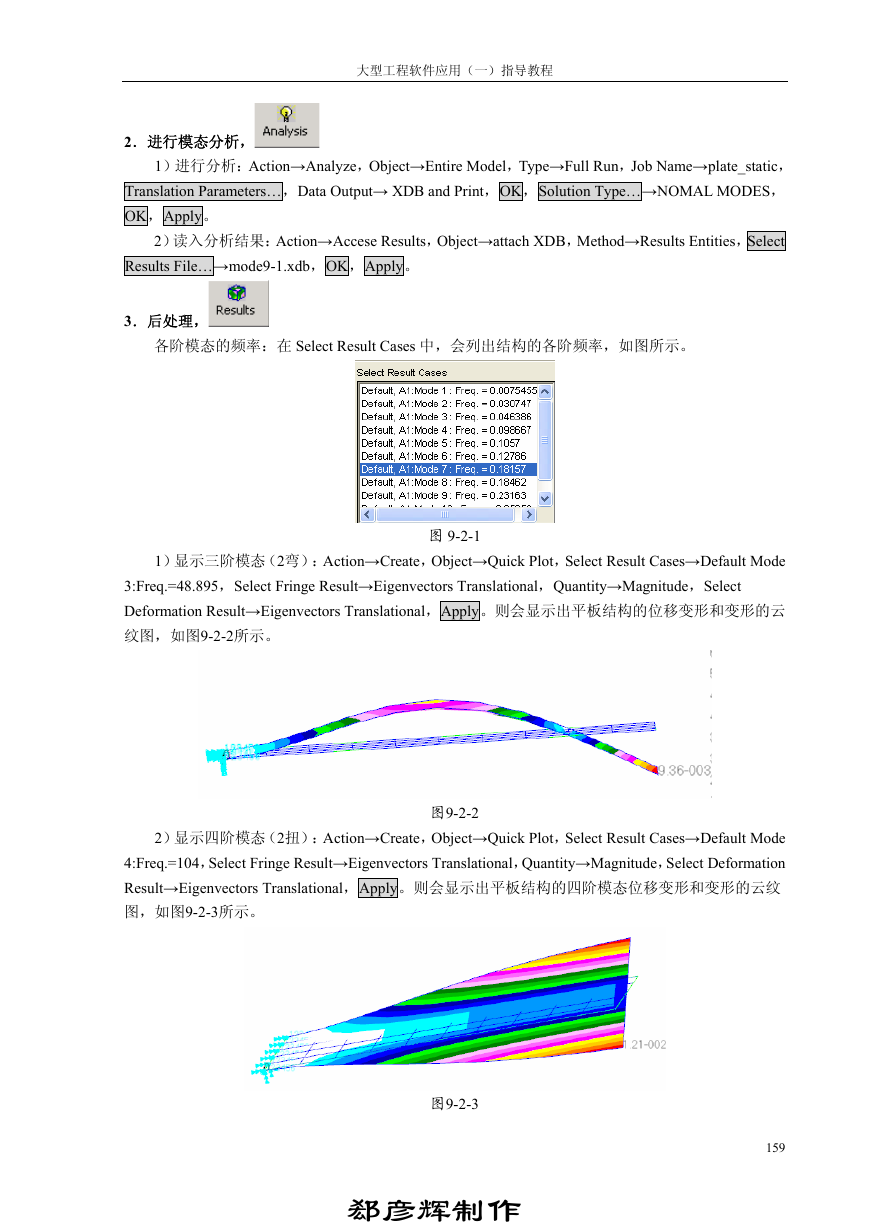
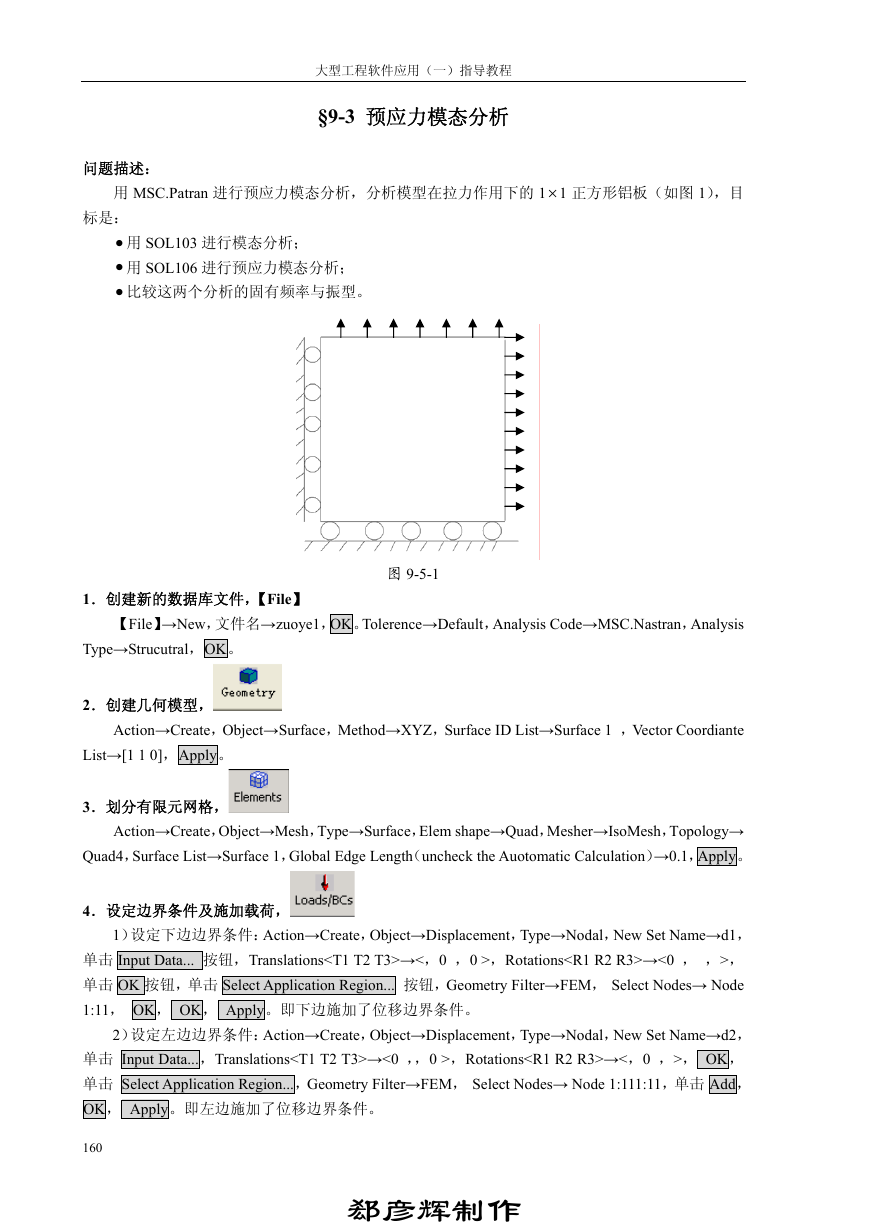
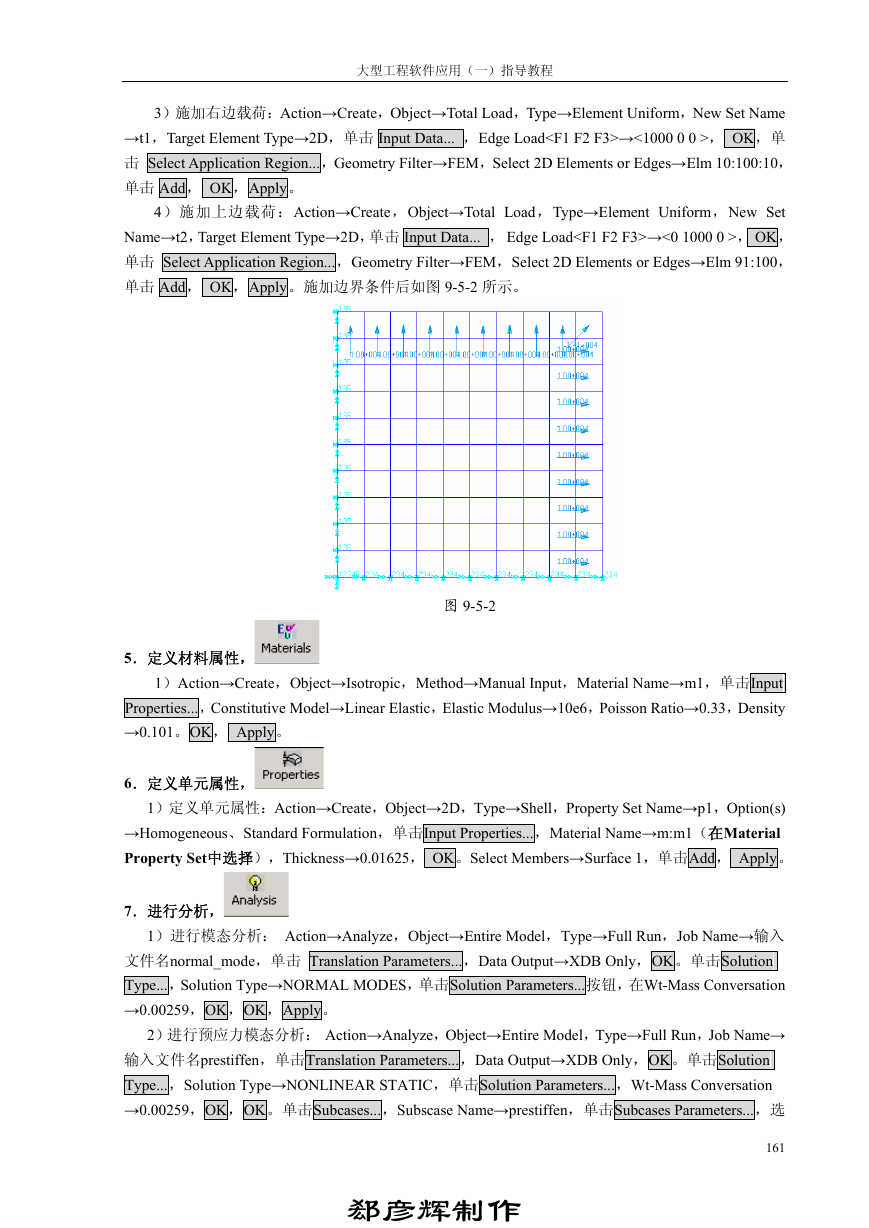
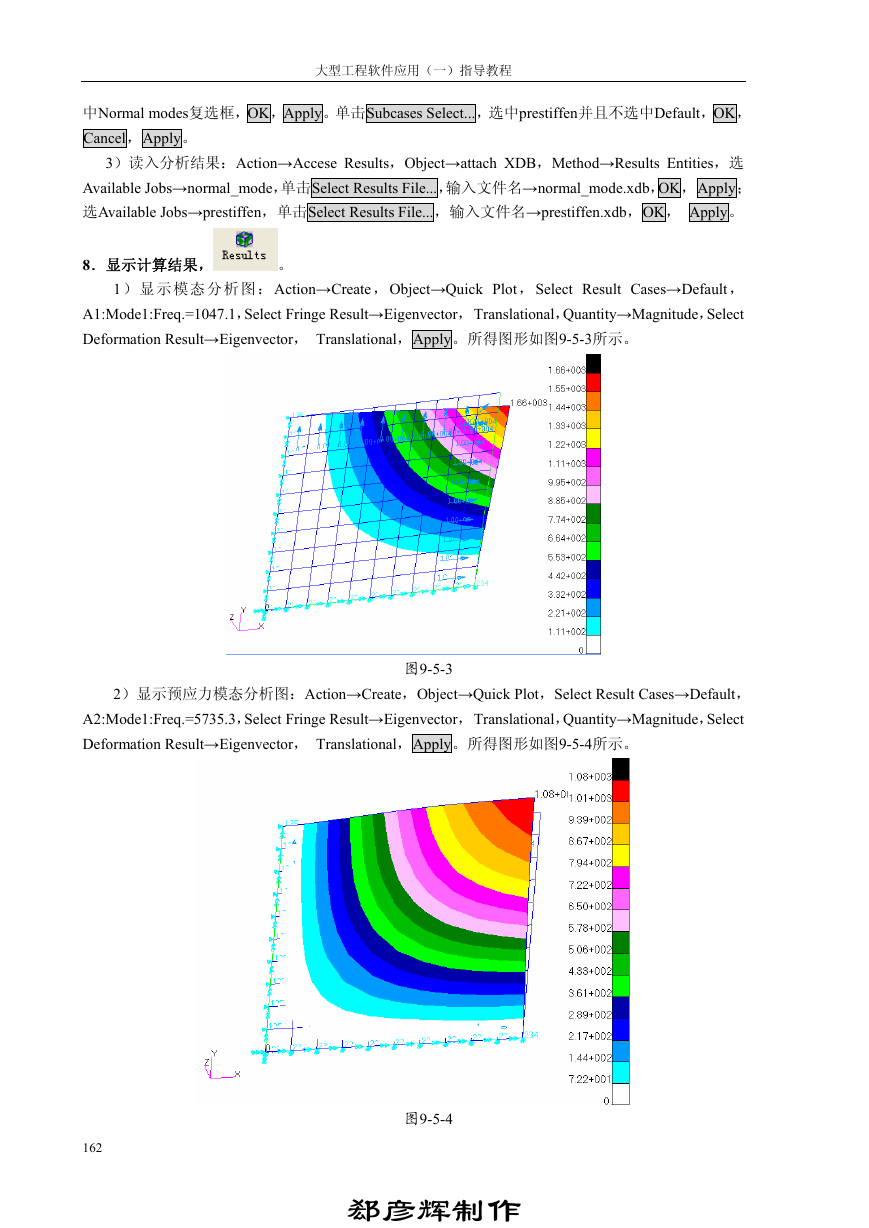
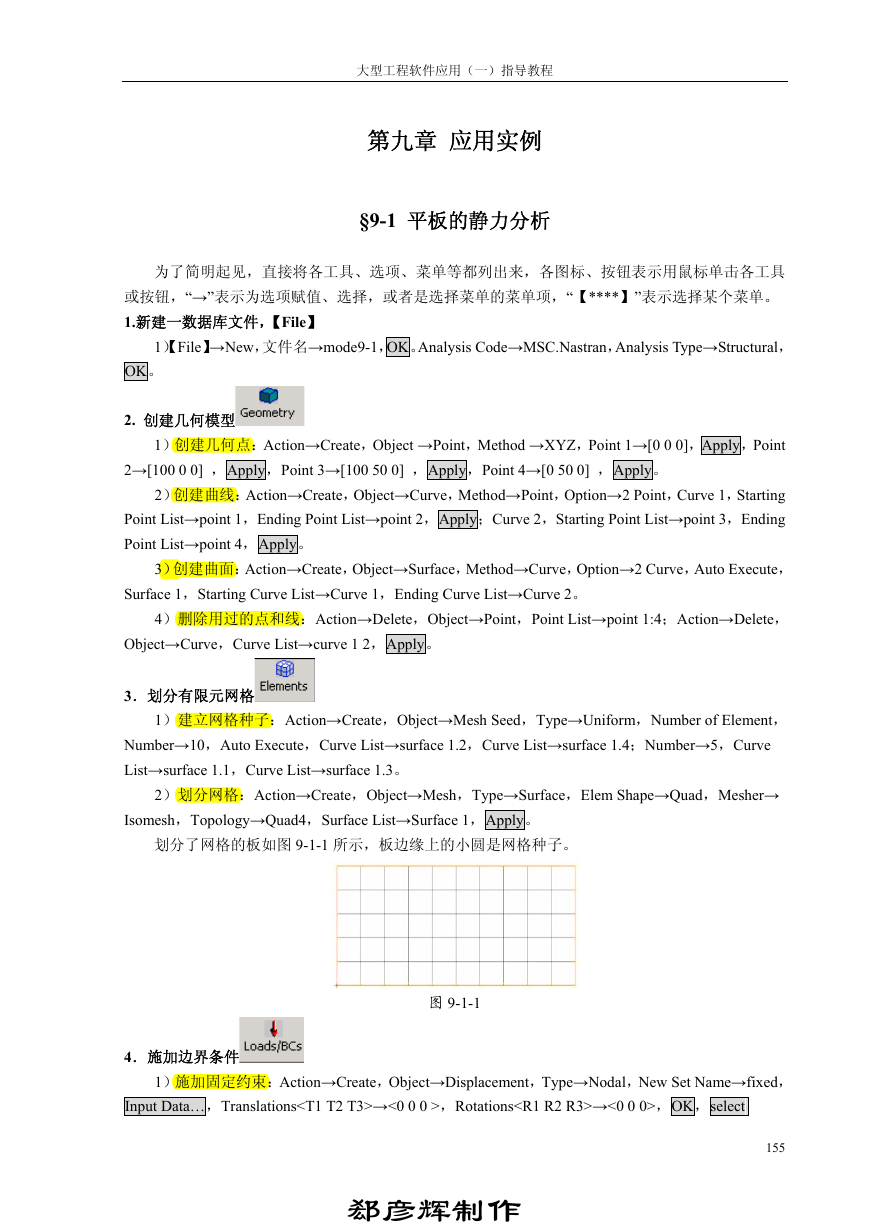
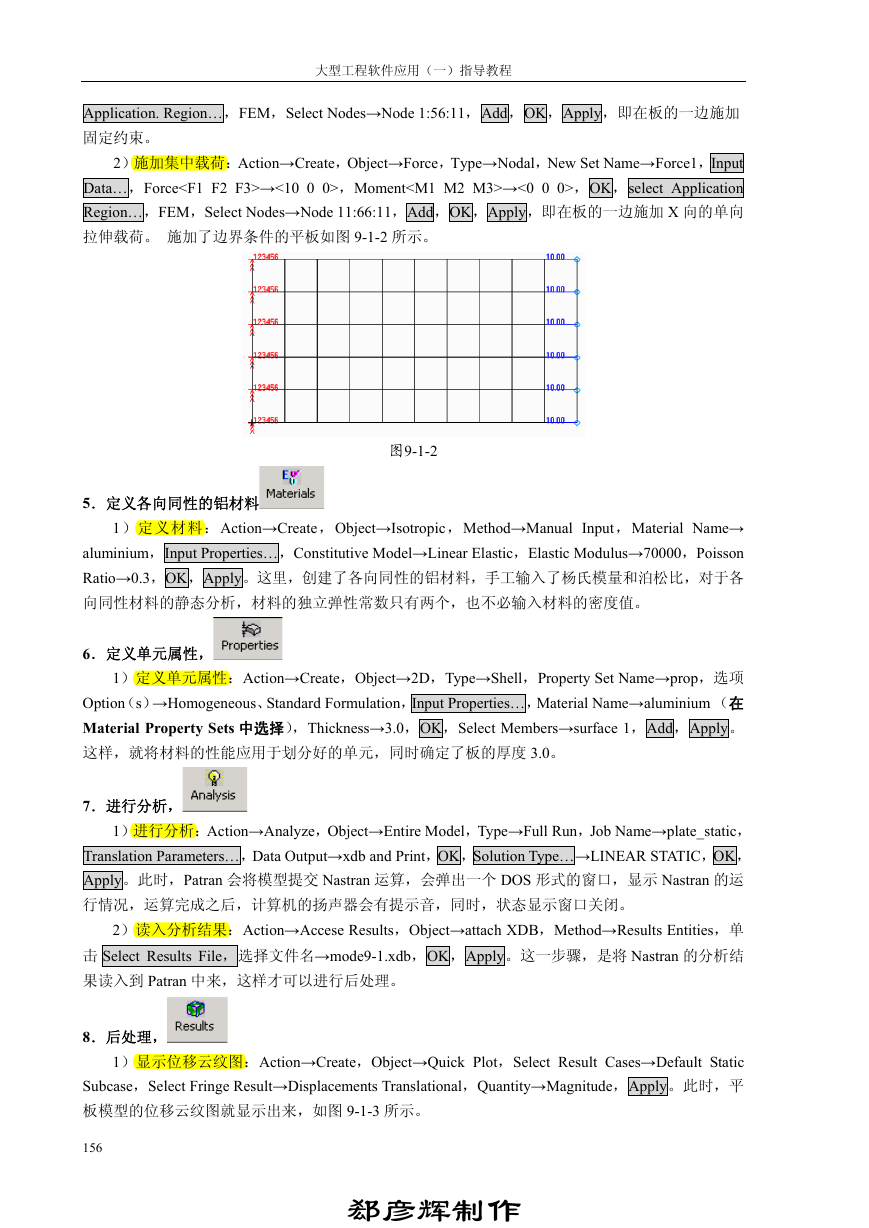
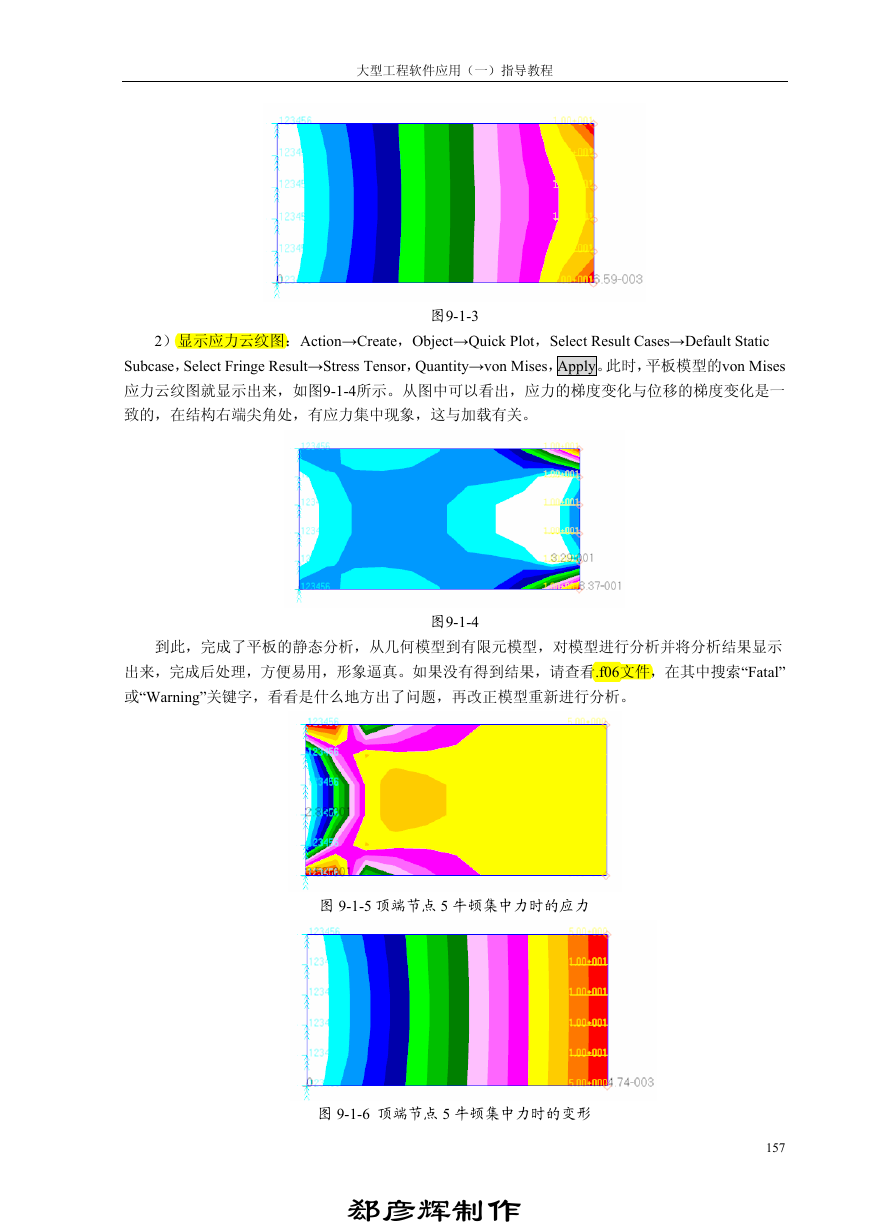
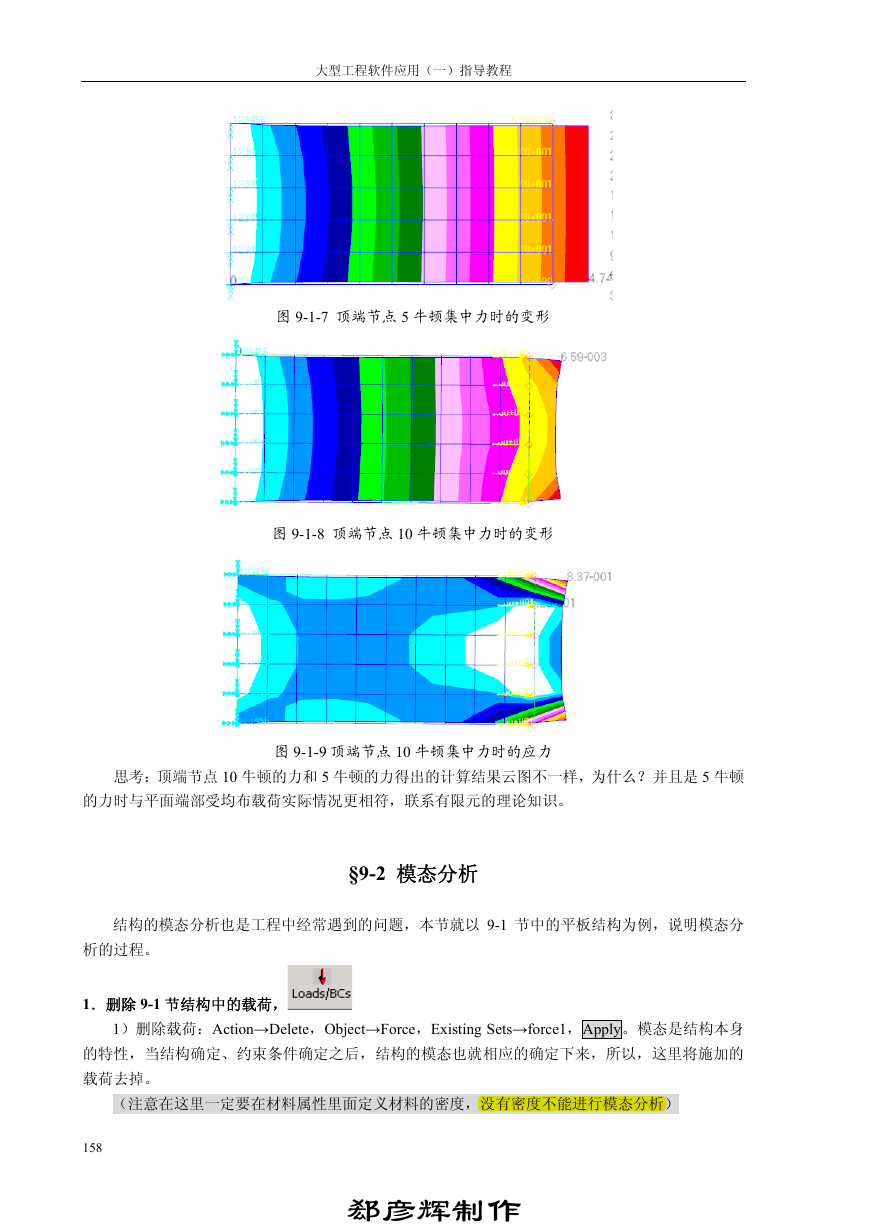
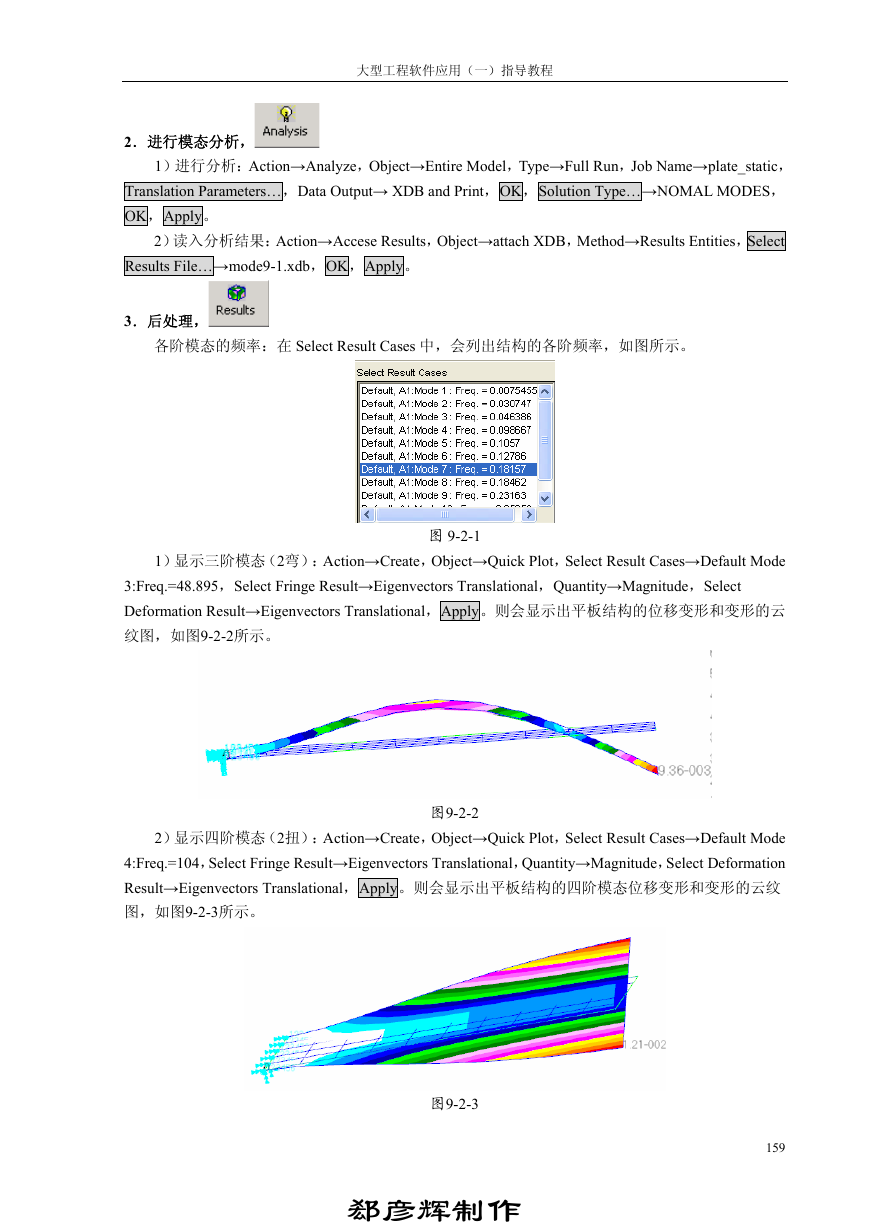
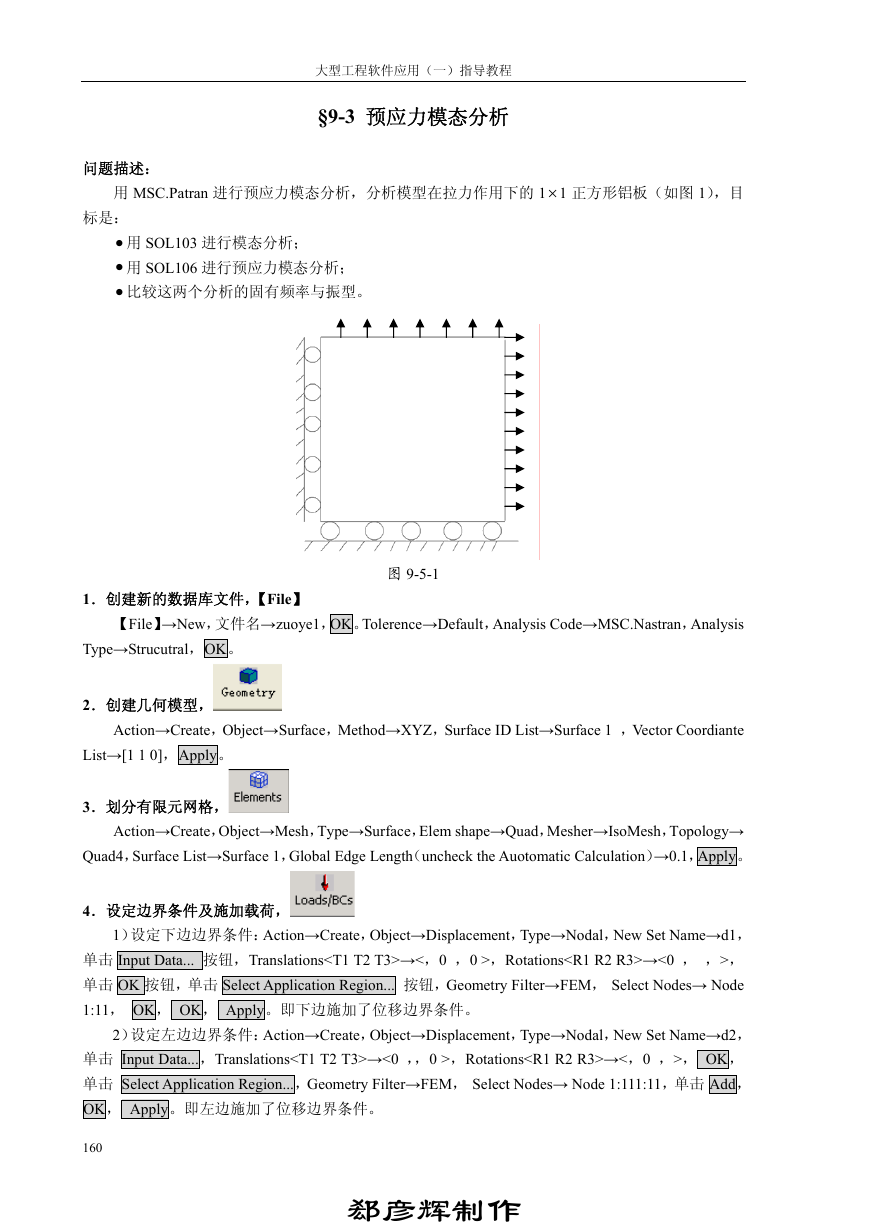
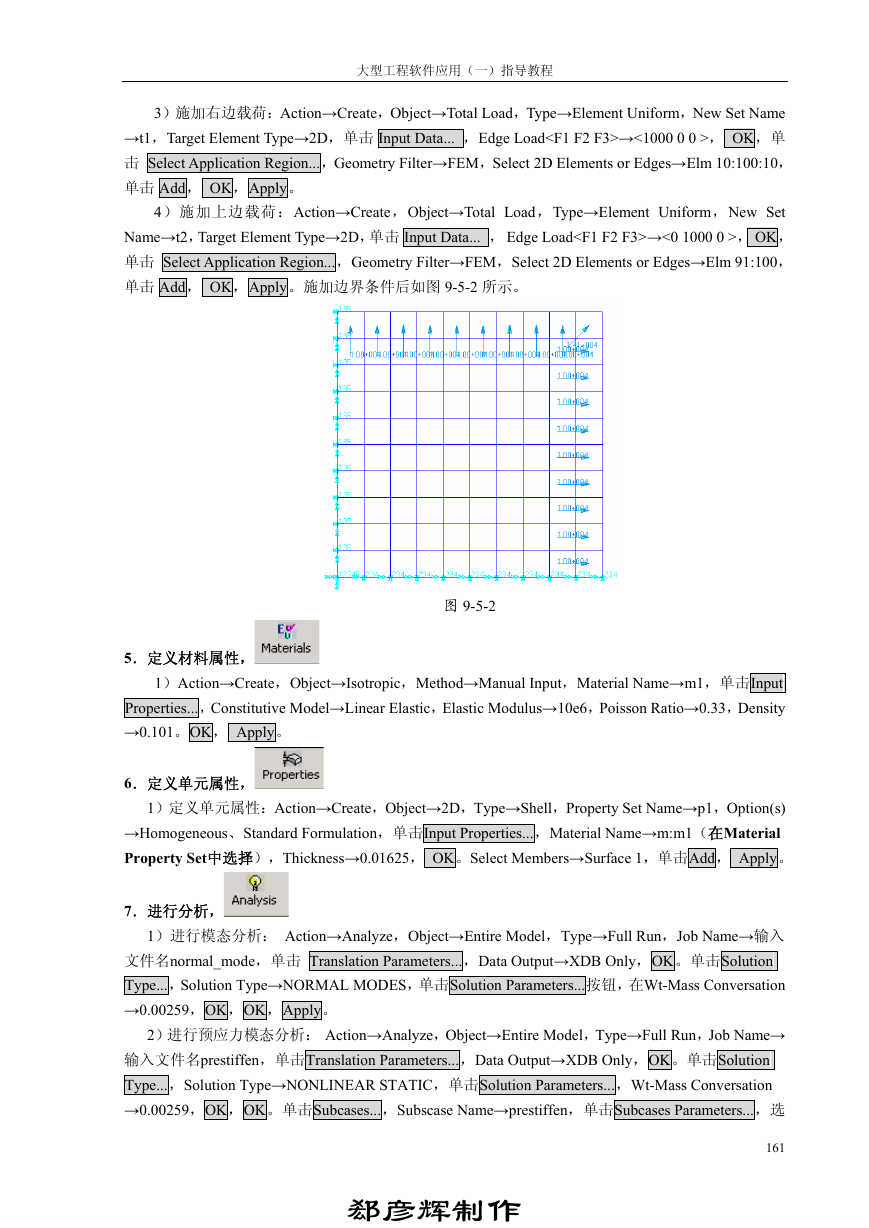
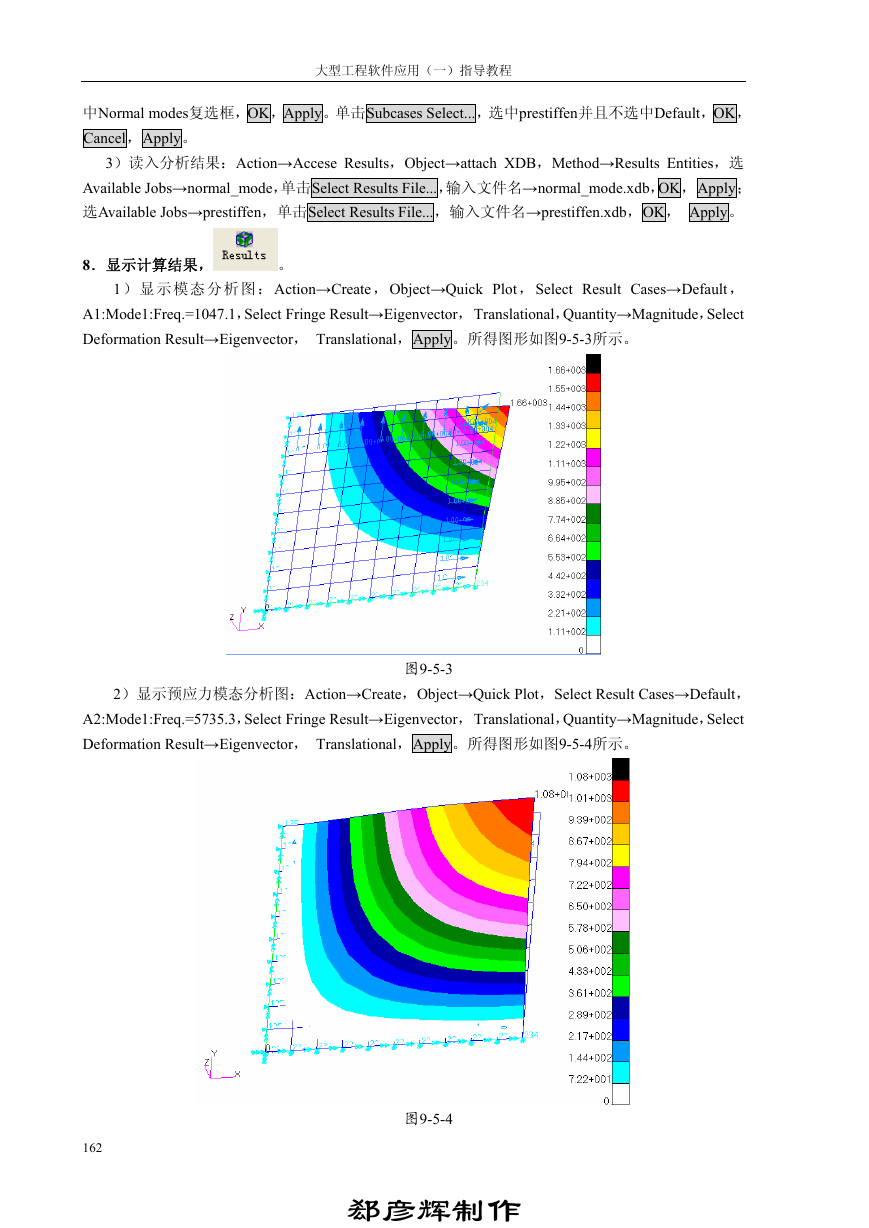
 2023年江西萍乡中考道德与法治真题及答案.doc
2023年江西萍乡中考道德与法治真题及答案.doc 2012年重庆南川中考生物真题及答案.doc
2012年重庆南川中考生物真题及答案.doc 2013年江西师范大学地理学综合及文艺理论基础考研真题.doc
2013年江西师范大学地理学综合及文艺理论基础考研真题.doc 2020年四川甘孜小升初语文真题及答案I卷.doc
2020年四川甘孜小升初语文真题及答案I卷.doc 2020年注册岩土工程师专业基础考试真题及答案.doc
2020年注册岩土工程师专业基础考试真题及答案.doc 2023-2024学年福建省厦门市九年级上学期数学月考试题及答案.doc
2023-2024学年福建省厦门市九年级上学期数学月考试题及答案.doc 2021-2022学年辽宁省沈阳市大东区九年级上学期语文期末试题及答案.doc
2021-2022学年辽宁省沈阳市大东区九年级上学期语文期末试题及答案.doc 2022-2023学年北京东城区初三第一学期物理期末试卷及答案.doc
2022-2023学年北京东城区初三第一学期物理期末试卷及答案.doc 2018上半年江西教师资格初中地理学科知识与教学能力真题及答案.doc
2018上半年江西教师资格初中地理学科知识与教学能力真题及答案.doc 2012年河北国家公务员申论考试真题及答案-省级.doc
2012年河北国家公务员申论考试真题及答案-省级.doc 2020-2021学年江苏省扬州市江都区邵樊片九年级上学期数学第一次质量检测试题及答案.doc
2020-2021学年江苏省扬州市江都区邵樊片九年级上学期数学第一次质量检测试题及答案.doc 2022下半年黑龙江教师资格证中学综合素质真题及答案.doc
2022下半年黑龙江教师资格证中学综合素质真题及答案.doc